Đánh giá Pin Laptop Dell 15-3521 3531 3537 3541 3542 3543 5537 E3540 E3440 XỊN
- Battery Type: Li-ion 6cell
- Điện áp: 14.8V
- Mã pin: XCMRD
Pin Laptop Dell XCMRD 6Cell SỬ DỤNG CHO CÁC MODEL
Tương thích với các mã Pin Laptop Dell Inspiron 3000 3421 5421 3521 5521
G019Y 0MF69 6HY59 4DMNG 8RT13 8TT5W 68DTP
6XH00 9K1VP VR7HM V1YJ7 W6XNM 312-1390
6K73M YGMTN MK1R0 312-1392 49VTP MR90Y
Tương thích với các mã máy Pin Laptop Dell Inspiron 3000 3421 5421 3521 5521
Vostro 2421
Vostro 2521
Inspiron 14 (3421 3437)
Inspiron 14R (5421 5437)
Inspiron 15 (3521 3537)
Inspiron 15R (5521 5537)
Inspiron 17 (3721 3737)
Inspiron 17R (5721 5737)
Inspiron 14(Ins14VD-2306)
Inspiron 14(Ins14VD-2308)
Inspiron 14(Ins14VD-2316)
Inspiron 14(Ins14VD-2408)
Inspiron 14(Ins14VD-2418)
Inspiron 14(Ins14VD-2518)
Inspiron 14(Ins14VD-A516)
Ins14vr Ins14v-A316
 NHỮNG LỖI THƯỜNG GẶP CỦA PIN LAPTOP
NHỮNG LỖI THƯỜNG GẶP CỦA PIN LAPTOP
Các vấn đề về lỗi pin laptop như pin có dấu X đỏ, lúc sạc được lúc không… trong quá trình sử dụng là vấn đề khá nhiều người dùng laptop quan tâm nhưng chưa biết nguyên nhân và cách giải quyết như sau:
Pin laptop có hiện dấu “X” màu đỏ
Đây là tình trạng xảy ra khá nhiều khi bạn sử dụng laptop, có 2 nguyên nhân chính:
Nguyên nhân:
- Do hệ điều hành không cập nhật đúng theo driver điều khiển:
- Lỗi này xảy ra khi laptop bị hết pin nhưng không cắm sạc làm máy sụt nguồn đột ngột.
Cách khắc phục:
- Bước 1: Click chuột phải vào biểu tượng Computer ->Manage -> hiện Computer Management ->chọn Device Manager ->chọn Batteries ->Disable phần Microsoft ACPI-Compliant Control Method Battery
- Bước 2: Khởi động lại bạn sẽ không thấy biểu tượng pin, sử dụng đến khi hết pin tắt máy.
- Bước 3: Tháo pin để nguội khoảng 15 phút. Sau đó gắn pin và sạc cho đầy (khi sạc pin không khởi động máy) Khi sạc đầy pin bạn thiết lập lại các thông số: Click chuột phải vào biểu tượng Computer ->Manage -> hiện Computer Management -> chọn Device Manager ->chọn Batteries -> Enable phần Microsoft ACPI-Compliant Control Method Battery để hiển thị biểu tượng pin.
- Bước 4: Bạn khởi động lại máy tính là xong
Máy mới mua hoặc pin mới, nên sạc trong thời gian 8-10 giờ, trong 3 lần đầu.
+ Công nghệ pin mới là Li-ion nên sạc pin khi còn 20-30% là tốt nhất và trong 1 tháng có khoảng 2 lần sử dụng cạn pin rồi sạc lại.
+ Nếu máy không sử dụng, muốn sạc pin đầy thì nên tắt máy, vì dòng laptop mới có chức năng ngắt nguồn khi sạc đầy pin.
*Lưu ý:
Khi tiến hành tháo lắp thay thế :
-Quý khách vui lòng tháo, ngắt nguồn sạc jack sạc để tránh các trường hợp xấu dẫn đến chập cháy bo mạch chủ hoặc pin.
-Tháo lắp laptop trên bề mặt phẳng khô ráo không ẩm ướt
-Bảo quản máy nơi khô ráo tránh ảnh vì ở nhiệt độ cao thường xuyên rất dẫn đến pin phồng rộp.
Một số dấu hiệu khi phải thay pin :
- Máy được cắm sạc nhưng không sạc vào pin; trên máy báo: Not Charging
- Không khởi động được máy từ pin
- Pin sạc đến 20-30-40-50-60-70-80 hoặc 90% thì dừng và không sạc được lên nữa
- Pin dùng đến 20-30-40-50-60-70-80 hoặc 90% thì tự tắt máy; mà không báo sạc.
- Cắm pin vào máy thì máy ngắt nguồn hoặc tự động tắt; bỏ pin ra máy hoạt động bình thường
- Một số dòng pin đặc biệt thiết kế theo dạng cells dẹt; khi hỏng thì tự phồng lên; và làm hỏng kết cấu phần cứng khác như: vỏ, bàn phím, chuột
NHỮNG LƯU Ý KHI SỬ DỤNG PIN MỚI:
- Pin laptop mới cần được sạc đầy trước khi sử dụng – Máy để lâu không dùng thì trước tiên phải dùng cạn lượng pin còn tồn sau đó mới tiếp tục sạc. – Để pin nơi khô ráo thoáng mát , tránh chất lỏng ,chất hóa học – Sạc pin khi dung lượng còn dưới 10%. – Hạn chế ngắt nguồn khi pin chưa sạc đầy. – Giảm độ sáng màn hình thích hợp.
- Đảm bảo các khe tản nhiệt luôn thông thoáng, mang laptop đến các trυng tâm sửa ᴄhữa laptop vệ sinh thường xuyên.
- Tắt các ứng dụng chạy ngầm, quét virus, cài win định kì 2-3 lần/ năm.
- Loại bỏ các kết nối USB Flash, PC card, Wifi không cần thiết.
- Sử dụng các phần mềm quản lí pin: Battery Doubler, Battery Care… giúp kéo dài thời gian sử dụng.
🏆 CÔNG TY TNHH CÔNG NGHỆ QTC TECH
💸 MST: 3401240163
🏡184 Phạm Thị Ngư, Xã Phong Nẫm, TP. Phan Thiết
☎️ Hotline: 094.22.888.94
🌐www.qtctech.vn
🌐www.fb.com/qtc.technology/
⛳️https://g.page/qtcshop
Liên hệ với chúng tôi để có giá tốt: ☎ Hotline: 0888.1983.39 | Fanpage QTC TECH










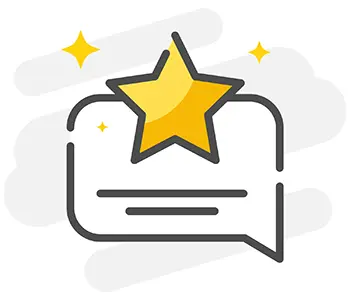 Hãy là người đầu tiên đánh giá sản phẩm này.
Hãy là người đầu tiên đánh giá sản phẩm này.


